1)双击左侧菜单栏中的BladeGen图标,右侧视图区中出现BladeGen模块,如图6-2所示。可以看到,该模块顶部编号为A,同时“2BladeDesign”列右侧为一个问号,指软件还未进入编辑状态。
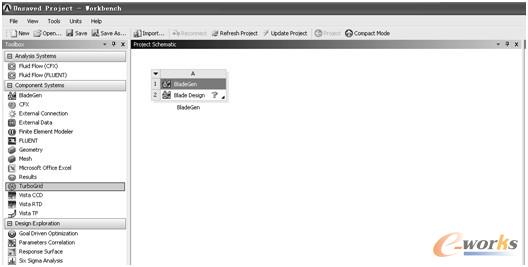
图6-2BladeGen模块
2)按住鼠标左键,将左侧菜单栏中的图标拖动至右侧视图区中的BladeGen模块上,如图6-3所示。
3)将鼠标置于“2BladeDesign”上,该图标以红色边框显示,同时右侧出现一个红色矩形框。
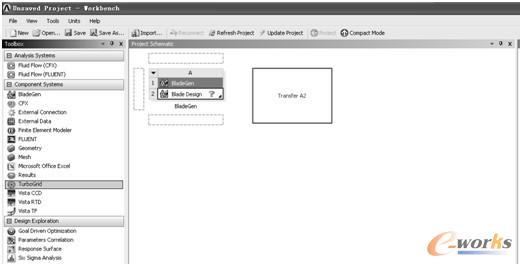
图6-3添加TurboGrid模块
4)松开鼠标左键,视图区出现TurboGrid模块,编号为B,同时出现一个连接BladeGen模块与TurboGrid模块的单向箭头,如图6-4所示。该操作可在BladeGen模块操作完成后,将风机结构数据直接导入TurboGrid软件。
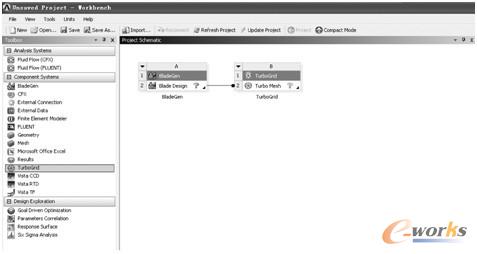
图6-4连接BladeGen模块与TurboGrid模块
5)双击BladeGen模块中的图标“2BladeDesign”,打开BladeGen软件主界面,如图6-5所示。
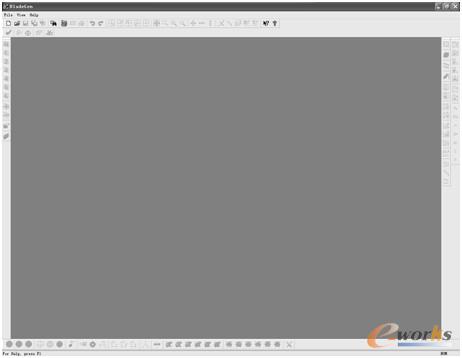
图6-5打开BladeGen软件主界面
6)单击工具栏中的按钮,出现空白视图区和“InitialMeridionalConfigurationDialog”对话框,如图6-6所示。
7)将对话框中的tab页“SimpleAxial”切换到“NormalAxial”下,如图6-7所示。
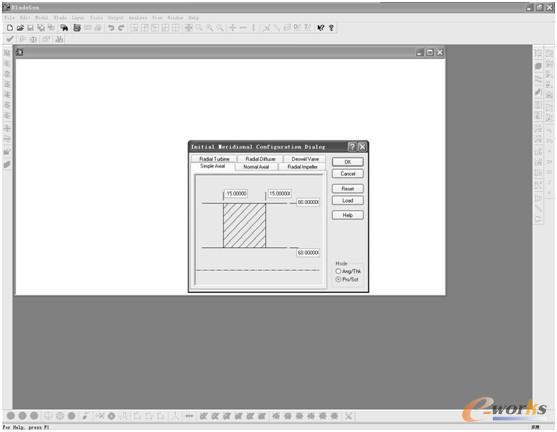
图6-6“InitialMeridionalConfigurationDialog”对话框
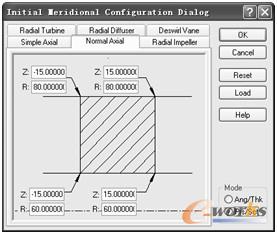
图6-7NormalAxial
8)将表示叶轮流道长度和轮毂比的4组Z-R坐标值修改为图6-8中的数值,同时将右下角的叶片模式更改为“Ang/Thk”模式。
9)单击“OK”按钮,打开“InitialAngle/ThicknessDialog”对话框,如图6-9所示。
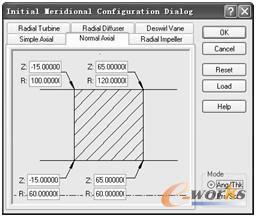
图6-8修改Z-R坐标值
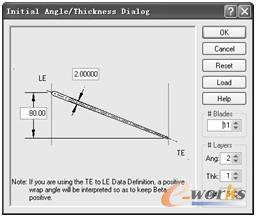
图6-9修改叶片与旋转轴的角度
10)将左侧的数值“80.00”更改为“15.00”(该数值对应叶片与旋转轴的角度,即气流在叶片流道中流向的改变程度),将叶片数目“#Blades”项更改为13,“#Layers”栏的“Ang”项改为5,叶片厚度改为3,其余设置保持不变,如图6-10所示。这里,“Ang”项设置为5,是指沿叶高可分5个面编辑进出口角,叶片厚度设置为3,即3mm。
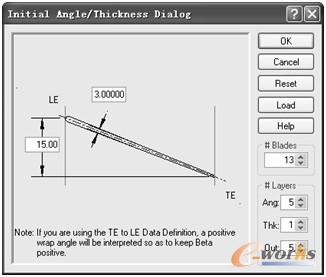
图6-10修改叶片参数
11)单击“OK”按钮,视图区出现新建叶轮的4种视图方式,如图6-11所示。
在子午面视图上可以看到气流流动方向,同时也可通过拖拽或改变坐标值等方式改变进出口区域的宽度。
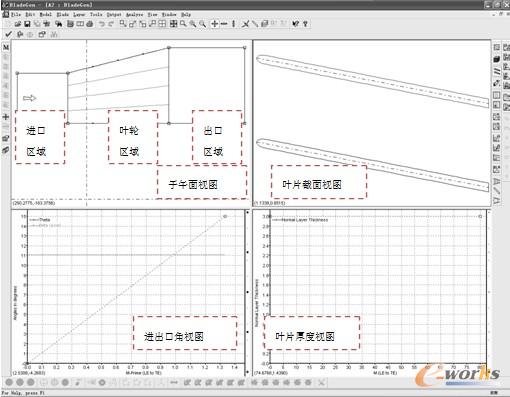
图6-11新建叶轮的4种视图方式
12)如图6-12所示,单击[Model]>[Properties...]菜单命令,编辑风机属性。
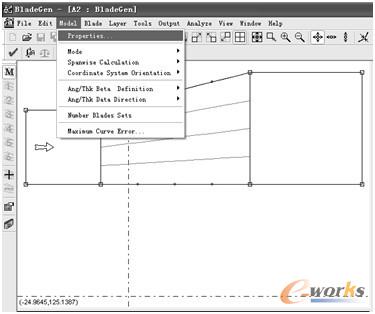
图6-12编辑风机属性
13)打开“ModelPropertyDialog”对话框,如图6-13所示。
14)将“ComponentType”项更改为“Fan”,将“ModelUnits”项更改为“MM”,如图6-14所示。单击“OK”按钮确认操作。
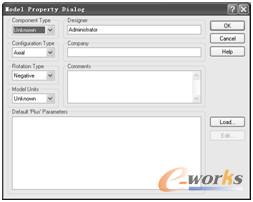
图6-13“ModelPropertyDialog”对话框
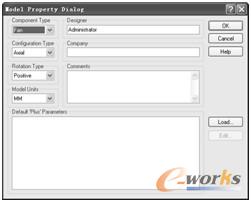
图6-14修改风机型式
15)单击[Blade]>[Properties...]菜单命令,如图6-15所示。
16)打开“BladePropertyDialog”对话框,修改叶片属性,如图6-16所示。
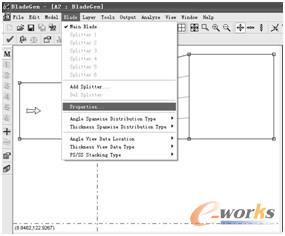
图6-15修改叶片属性

图6-16“BladePropertyDialog”对话框
17)选择“LE/TEEllipse”页,如图6-17所示。
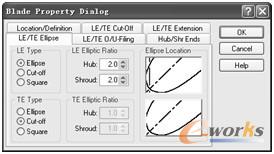
图6-17选择“LE/TEEllipse”页
18)将“TEType”项更改为“Ellipse”方式,如图6-18所示。单击“OK”按钮确认操作。

图6-18修改TEType
19)此时,视图区中的叶片截面视图变为图6-19所示的形式,这样更便于工艺加工。
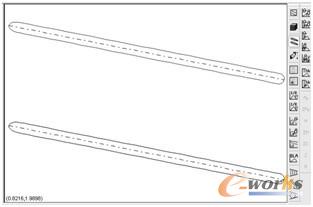
图6-19视图区中的叶片截面视图
20)单击右侧工具栏中的按钮,视图区中的叶片截面视图变为图6-20所示的单流道视图。
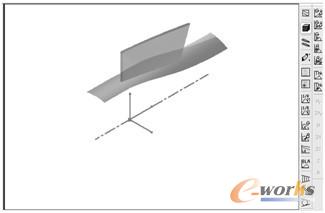
图6-20单流道视图
21)将进出口角视图底部左侧工具栏中的0按钮切换为按钮,视图区中的单流道视图变为图6-21所示的整机视图。

图6-21整机视图
22)保存轴流风机模型,如图6-22所示。单击[File]>[Save]菜单命令,打开“另存为”对话框。输入文件名为“axialfan”,如图6-23所示。单击“保存”按钮确认操作。注意,只能用英文或数字保存在英文或数字的目录下。
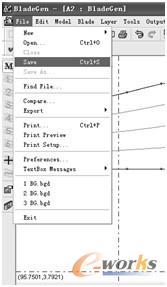
图6-22保存轴流风机模型
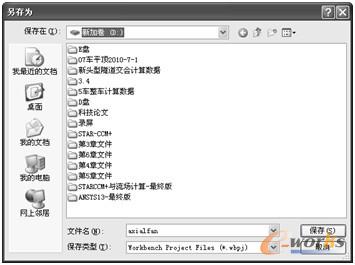
图6-23输入文件名
23)查看保存文件,如图6-24所示,包括“axialfan.wbpj”和文件夹“axialfan_files”。

图6-24查看保存文件
24)此时,Workbench工作区中BladeGen模块上的“2BladeDesign”项的问号变为√,表示风机建模已完成,而TurboGrid模块上的“2TurboMesh”项的问号变为,处于待编辑状态,如图6-25所示。
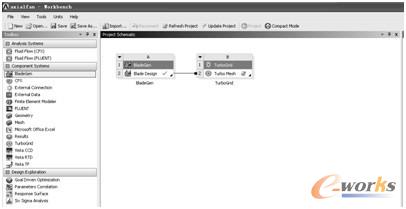
图6-25Workbench工作区的状态变化
ICP经营许可证:鄂B2-20080078
(于2003年首获许可证:鄂B2-20030029)
鄂公网安备:420100003343号
© 2002-2025 武汉制信科技有限公司 版权所有
投诉举报电话:027-87592219